步骤 1 选择“ > 用户管理”。
> 用户管理”。
步骤 2 单击“新建”。
对于系统工作组的子工作组中的用户,如果所属工作组无子工作组,需先添加子工作组再新建用户。
系统工作组最多可以有5级子工作组。由于第5级子工作组中的用户无法添加子工作组,所以无法新建用户。
步骤 3 输入用户名和密码,并选择要开通的服务。
图4-10 基本信息
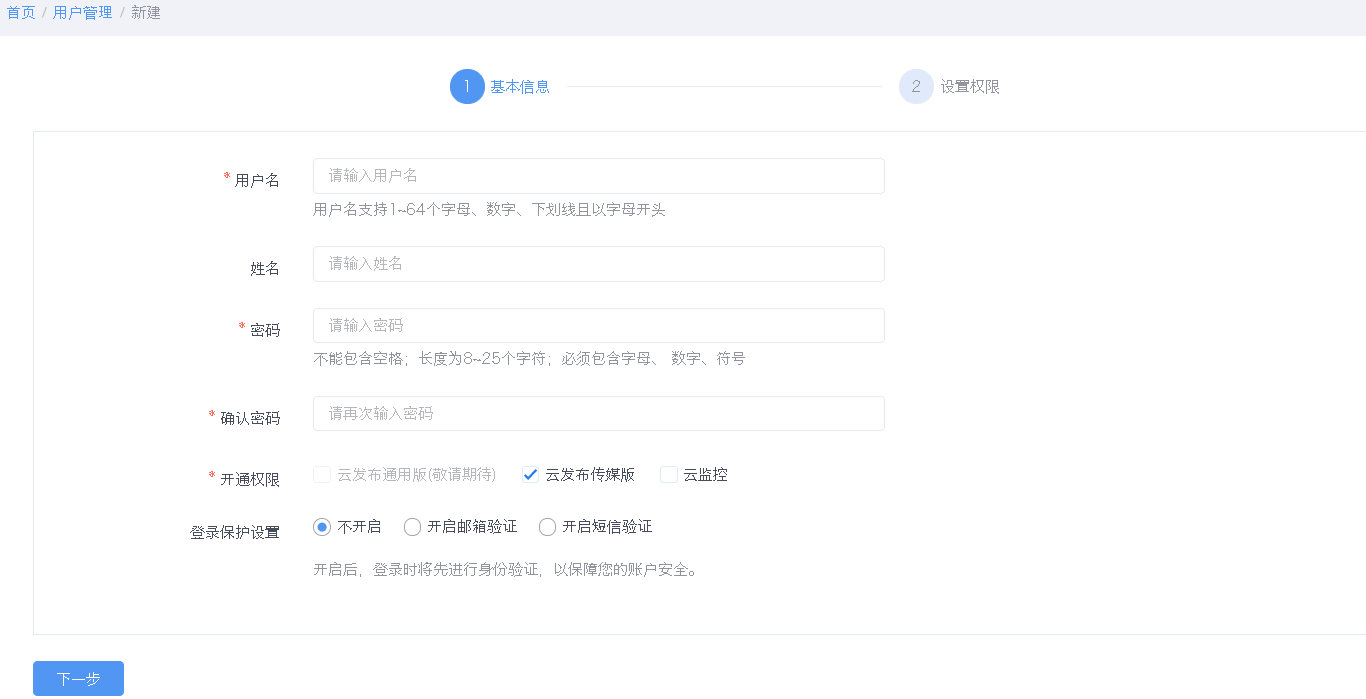
步骤 4 单击“下一步”。
步骤 5 在“系统权限”界面,勾选需要给用户添加的权限。
图4-11 系统权限
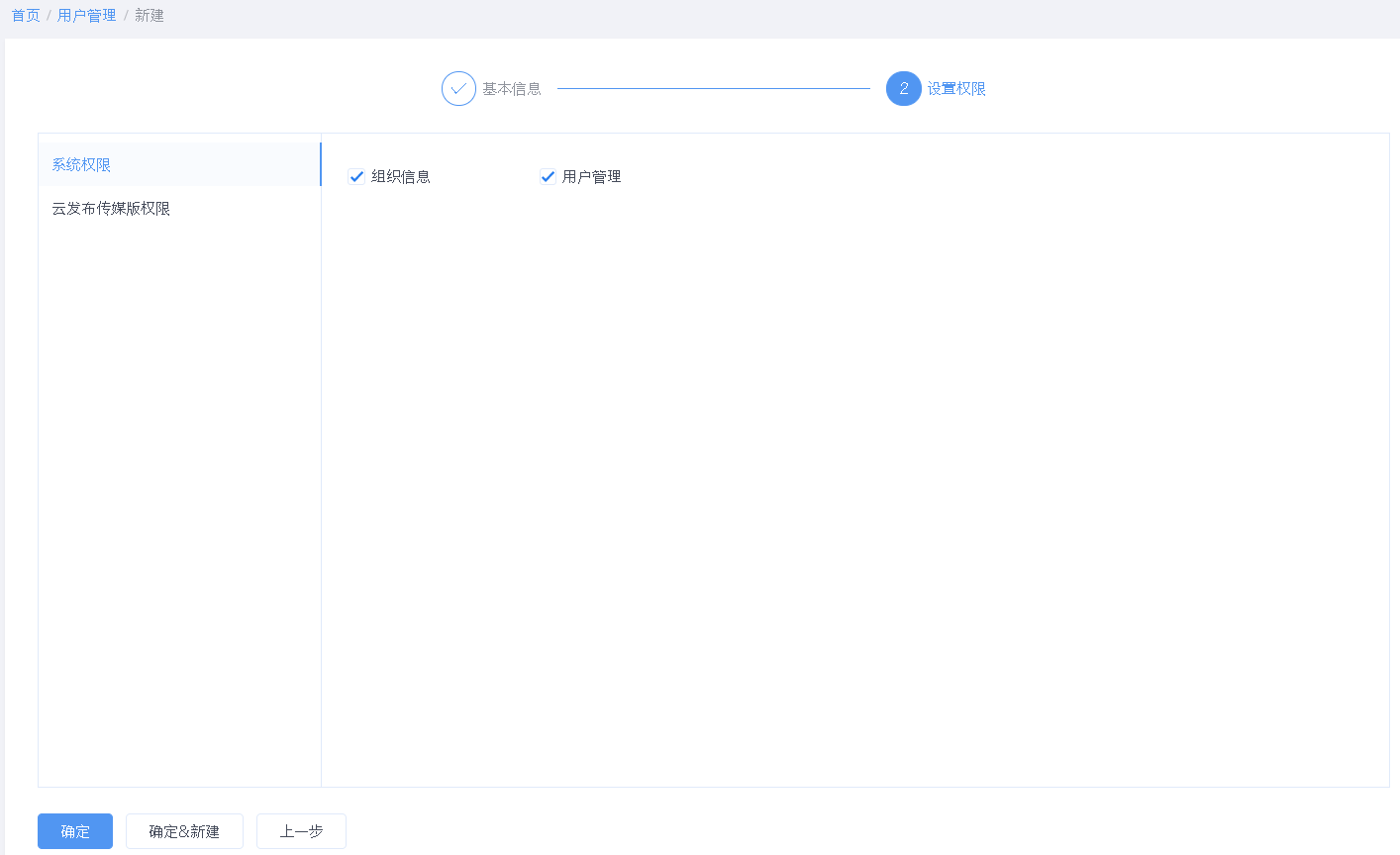
步骤 6 选择服务权限设置界面,设置用户的所属工作组和角色。
单击“添加角色”,可新建角色。
图4-12 指定工作组和角色
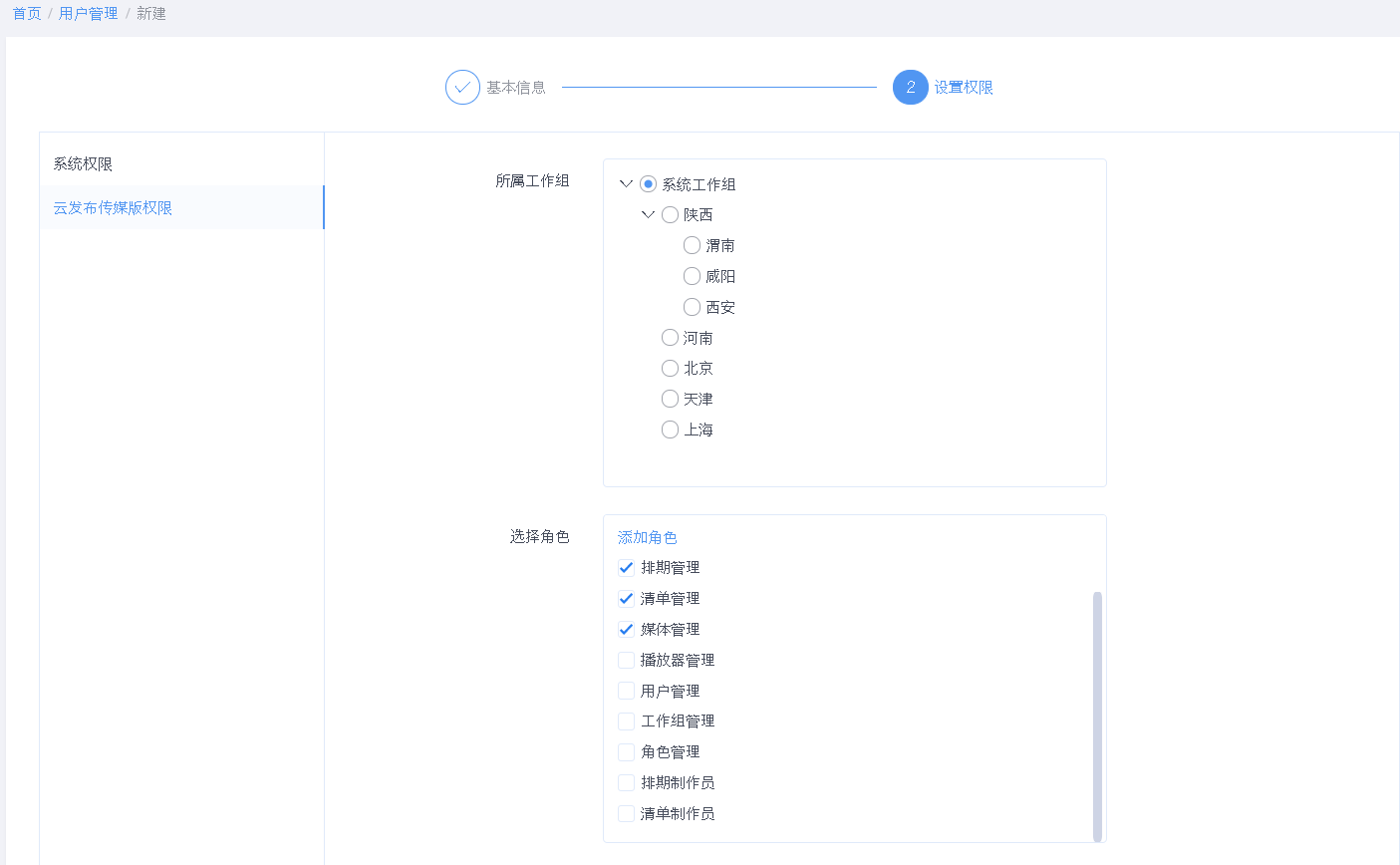
步骤 7 设置完成后,单击“确定”,或者单击“确定&新建”继续新建用户。